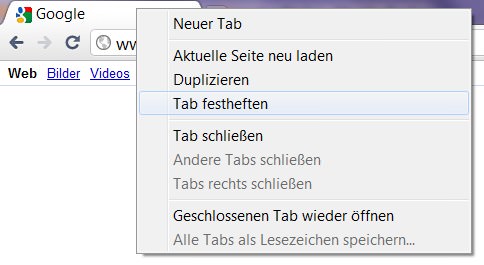Firefox about:memory und Co - Speicherverbrauch auf alten Rechnern prüfen und reduzieren
Geschrieben von Guenny amFirefox ist über die Jahre immer mehr gewachsen, dadurch und durch immer ressourcenhungrigere Webseiten steigt der Speicherverbrauch stetig an. Gerade bei älteren Notebooks oder PCs mit XP macht sich das bemerkbar. Diese verfügen eventuell nur über 500MB oder 1GB Hauptspeicher, welcher bei längerer Nutzung von Firefox oder Chrome schnell aufgebraucht ist.
Memory Restart, Memory Fox oder mit Firefox selbst
Für den Firefox stehen verschiedene Möglichkeiten zur Verfügung, um den verfügbaren Speicher richtig zu nutzen und zu verwalten.
About:memory
Firefox selbst besitzt eine eigene Seite für die Speicherverwaltung. Unter about:memory werden alle einzelnen Prozesse mit dem dazugehörigen Speicherverbrauch aufgelistet. Im unteren Bereich befindet sich ein Button "Minimize memory usage", der den verwendeten Speicher automatisch verringert.

Für weitere Optimierungen des RAMs empfiehlt Mozilla RAMBack, dieses Add-on ist allerdings schon 5 Jahre alt und es ist fraglich ob es noch brauchbar ist.
Alternativ kann auch über about:config Hand angelegt werden. Dort befinden sich zwei Schlüssel für die Speicherverwaltung, wobei "browser.cache.memory.enable" auf den Wert true gesetzt sein sollte. Der Schlüssel "browser.cache.memory.max_entry_size" repräsentiert die maximale Speichergröße des System, folgende Richtwerte sind sinnvoll, sobald der Wert angepasst wird.
- Standard = 5120
- 512 MB RAM = 8192
- 1024 MB RAM = 16384
- 2048 MB RAM = 32768
- 4096 MB RAM = 65536
- 8192 MB RAM = 131072
Memory Fox
Etwas älter ist das Add-on Memory Fox, es erlaubt dem Anwender verschiedene Einstellungen für die Speicherverwaltung zu setzen. Ist beispielsweise ein Grenzwert erreicht wird der Speicher automatisch neu gestartet (Activate Memory Fox – Browser Only). Bei einem erstem Test wurde der Speicher zwar zurückgesetzt und deutlich reduziert, der Geschwindigkeitsvorteil war aber eher gering.

Memory Restart
In die gleiche Bresche schlägt Memory Restart. Das Add-on startet nach einem Grenzwert, der manuell angepasst werden kann, den Speicher des Firefox Browsers automatisch neu. Praktischerweise wird der momentane Verbrauch zusätzlich in der Add-on Leiste angezeigt.